Eolink——通用文字识别OCR接口示例
Eolink——通用文字识别OCR接口示例
目录
体验地址:
API商店位置:
链接地址:
过程演示
一、功能位置
我们选择【数据智能】来测试一下,智能的,应该会比较好玩。
进入选项后会出现一个【通用文字识别OCR】,一看就知道是图片识别文字。我们用来测试一下肯定没问题。也让自己变成AI选手。
一定要登陆啊,不然是没法操作的。
这里我们可以点击免费试用,也可以点击购买套餐,都包含这个免费的API接口测试。
购买中有免费试用100次。我已经申请了,就没有这个选项了。价格还是很公道的越多价格越低。
购买完成后可以看到:
上图中我们在【通用文字识别ORC】的右侧可以看到三个选项
【API文档】
【测试】
【配置额度】
我们挨个看看,先来看【API文档】
二、通用文字识别ORC——【API文档】
测试效果:
应用场景
- 拍照/截图识别
使用通用文字识别技术,实现拍照文字识别、相册图片文字识别和截图文字识别,可应用于搜索、书摘、笔记、翻译等移动应用中,方便用户进行文本的提取或录入,有效提升产品易用性和用户使用体验。
- 内容审核与监管
自动提取图像中的文字内容,结合文本审核技术识别违规内容,提示相应风险,协助进行违规处理,可应用于电商广告审核、舆情监管等场景,帮助企业有效规避业务风险。
- 视频内容分析
检测识别视频中的字幕、标题、弹幕等文字内容,并根据文字位置判断文字类型,可应用于视频分类和标签提取、视频内容审核、营销分析等场景,有效提升内容分类、检索的效率。
- 纸质文档电子化
识别提取各类医疗单据、金融财税票据、法律卷宗等纸质文档中的文字信息,并可基于位置信息进行比对、结构化处理,提高信息录入、存档、检索的效率。
特色优势
- 准确率高
针对图片模糊、倾斜、翻转等情况进行专项优化,鲁棒性强,支持万字大字库,总体识别准确率高达99%。
- 服务稳定
高可靠,弹性可伸缩,高并发承载的云端服务,服务可用性高达99%。
- 支持多语种识别
通用文字识别支持 中,英,法,德,日,韩文。
API文档
我们选择API文档后可以看到API列表的介绍页面,这里显示了我们要测试的POST协议的接口路径以及Header的头部说明。
请求体中对所有的参数都给了说明,看看说明的哪一列,我的天啊,解释的超详细。
神技【★★★★★】
作为程序员,很多时候是不能指望测试人员的,还是得自己搞,有个这个就挨个导出来,根本不需要写代码,就一顿复制粘贴实在是爽。
我通常使用requests来做请求。
代码复制粘贴填写token就能用,这个也忒方便了,超级爽歪歪。
贴心了给了各种一键操作。
回参介绍
我们主要需要的是word这个返回餐,根据这个进行解析就行。
后面我们要进行具体的测试了。
三、通用文字识别ORC——【测试】
1、操作位置
进入到我们正式的测试步骤,我们先回到【我的API】点击【通用文字识别OCR】的【测试】选项。
这是我们的测试面板:
面板介绍的很全,也都是中文的,一目了然。这里如果没有Token的话返回到【我的API】当中,左侧选择【访问控制】,这里面会有【添加新Token】的操作,我们可以直接创建一个Token给这个API使用。
2、创建Token的位置
3、测试用例解析
这里使用默认的图片地址进行测试,
我用本地进行测试,也是完全OK的呢。
4、替换图片路径(羊了个羊第二关)
我选了一张超级较难的图,图片是png的透明背景图,文字有水平,有垂直,有倾斜,有弧度,有一般符号,有特殊符号,有人造符号。。。总之超级难。
图片地址:
超难的文字识别
5、测试结果
我们测试完成后发现返回的结果几乎将所有的文字都能正确解析,包括斜体的,倒置的文字都行,这个AI模型还是非常棒的。
完成度计算:
总计15个词,实际解析13个词。在这种难度下达到这个水准还是非常可以的。
6、代码测试位置:
我们只需要格式化一下数据就能做匹配,建议使用json,直接import json进行loads处理就好,很方便的。
四、通用文字识别ORC——【配额设置】
这个功能在【我们API】中最右侧,点击【我的配额】
总结
我们完整的测试了Eolink的第三方API【通用文字识别OCR】,整个测试的结果还是非常喜人的。
1、测试过程流畅,没有卡顿处
2、所有操作功能位置明显
3、提示内容中文且完整
4、接口解析反馈结果正确率较高
有空再测测其它功能。挺好用的神器,必须推荐给大家。
体验地址:
- 点赞
- 收藏
- 关注作者



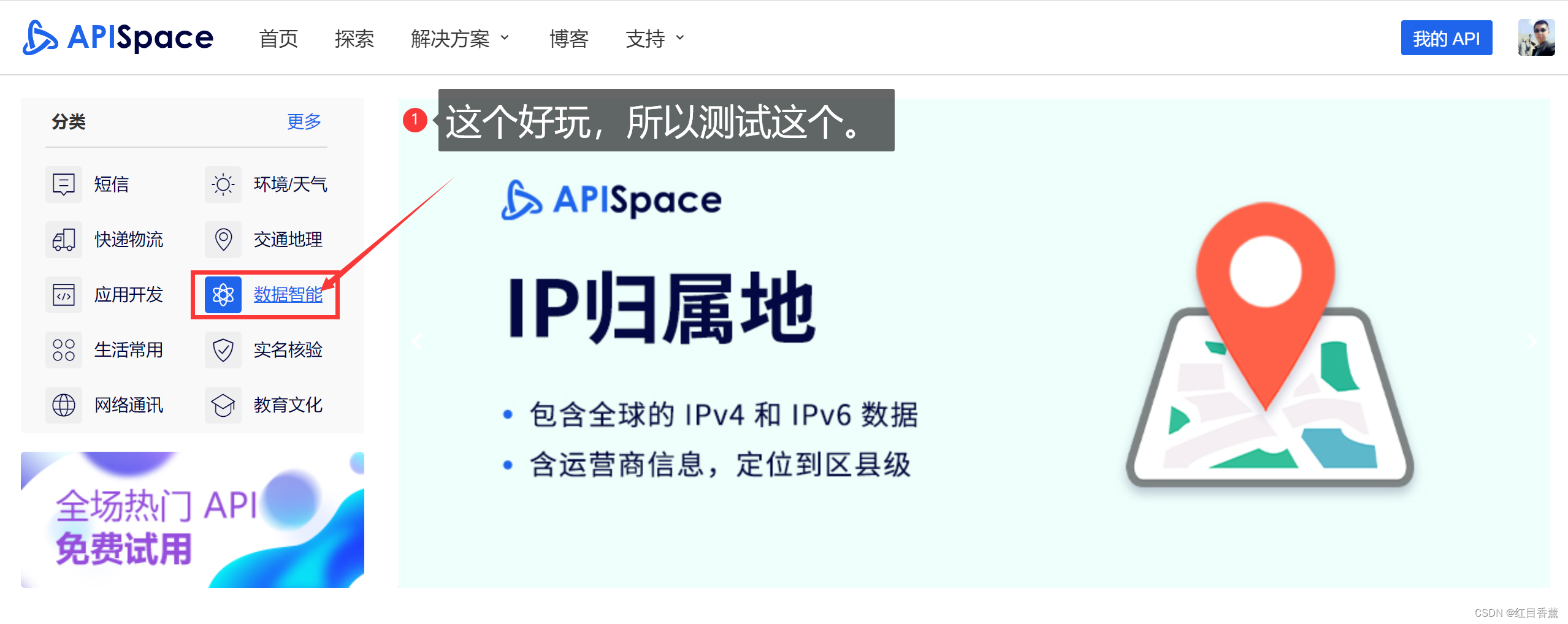
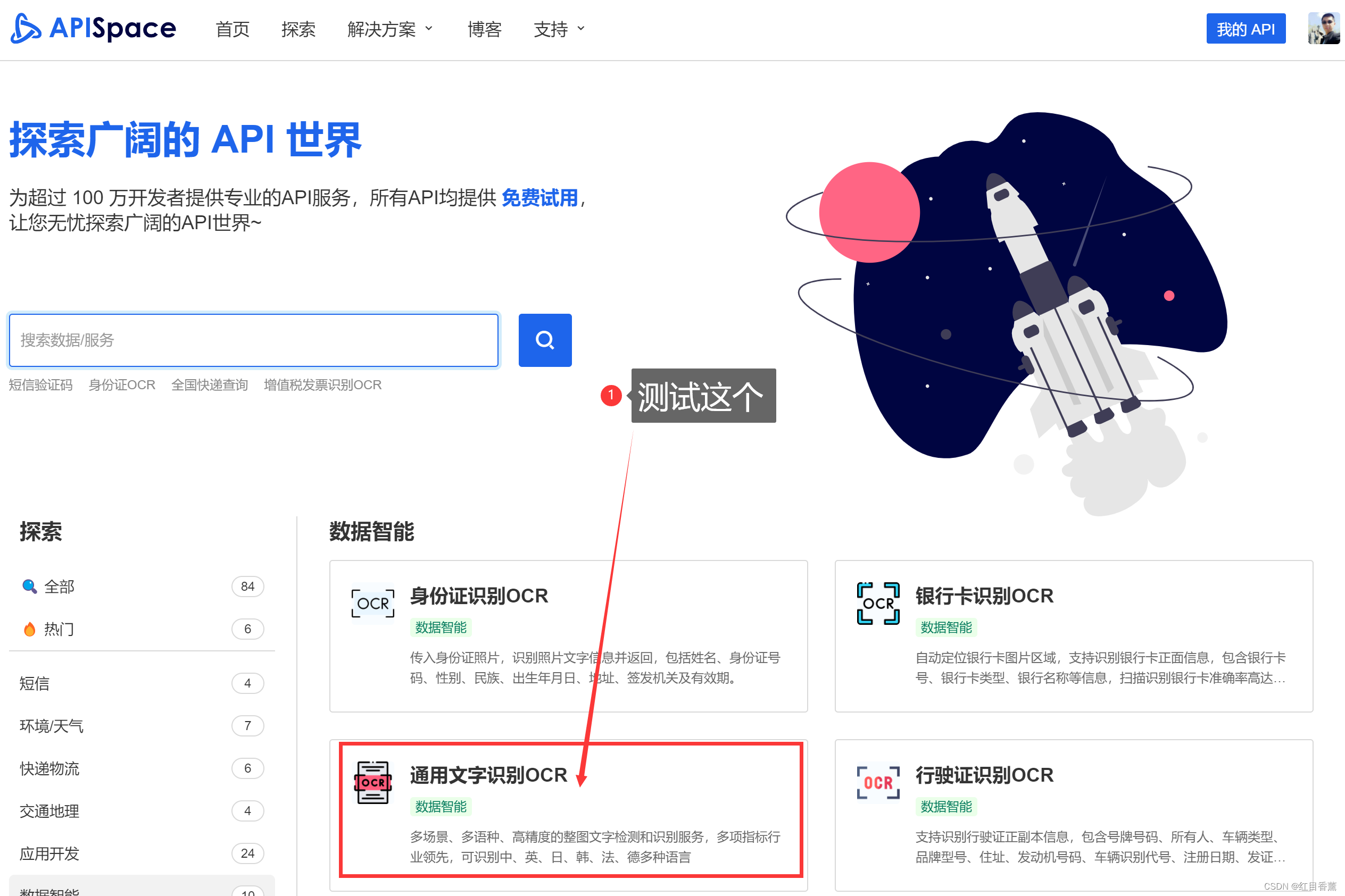
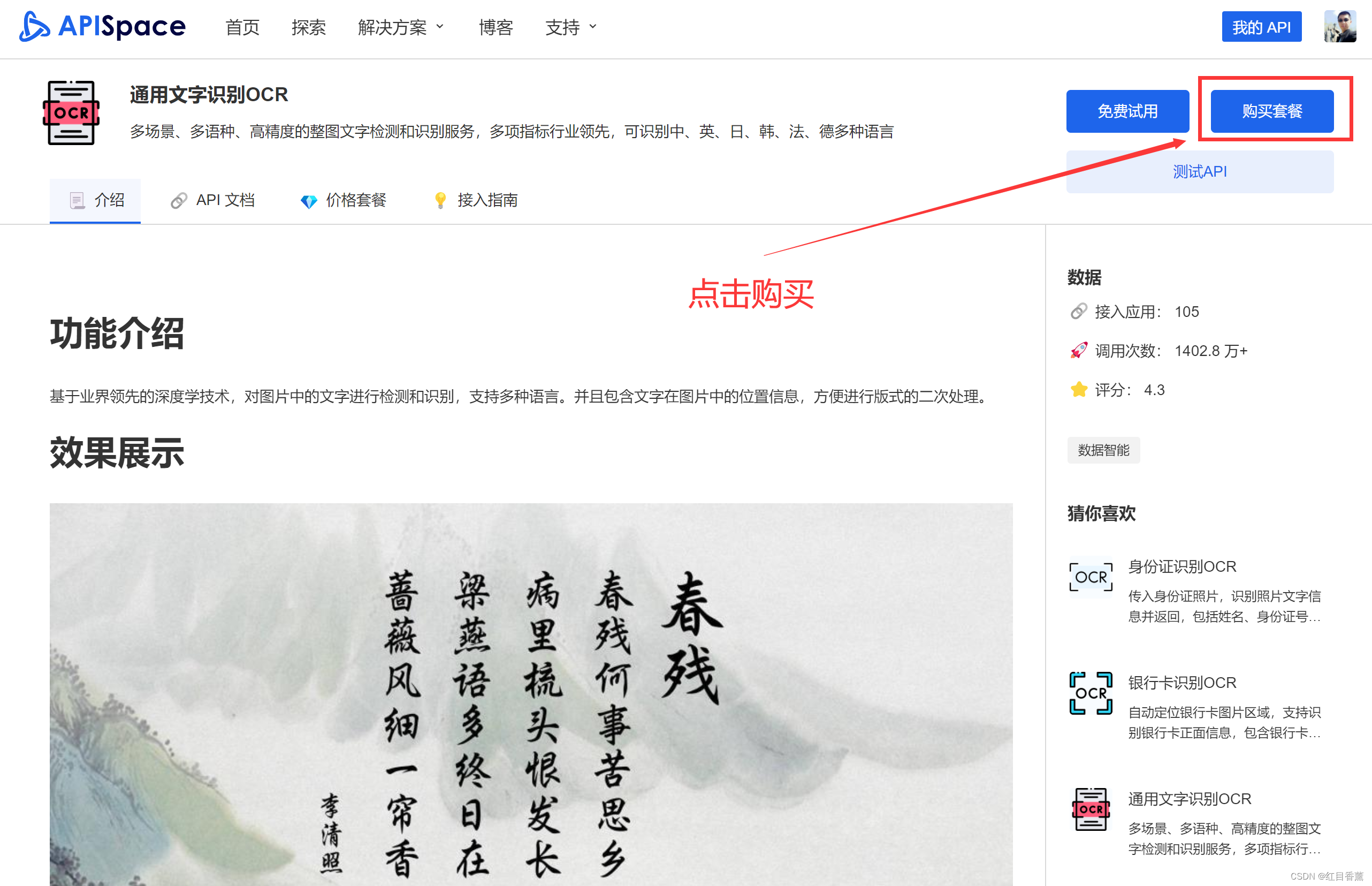

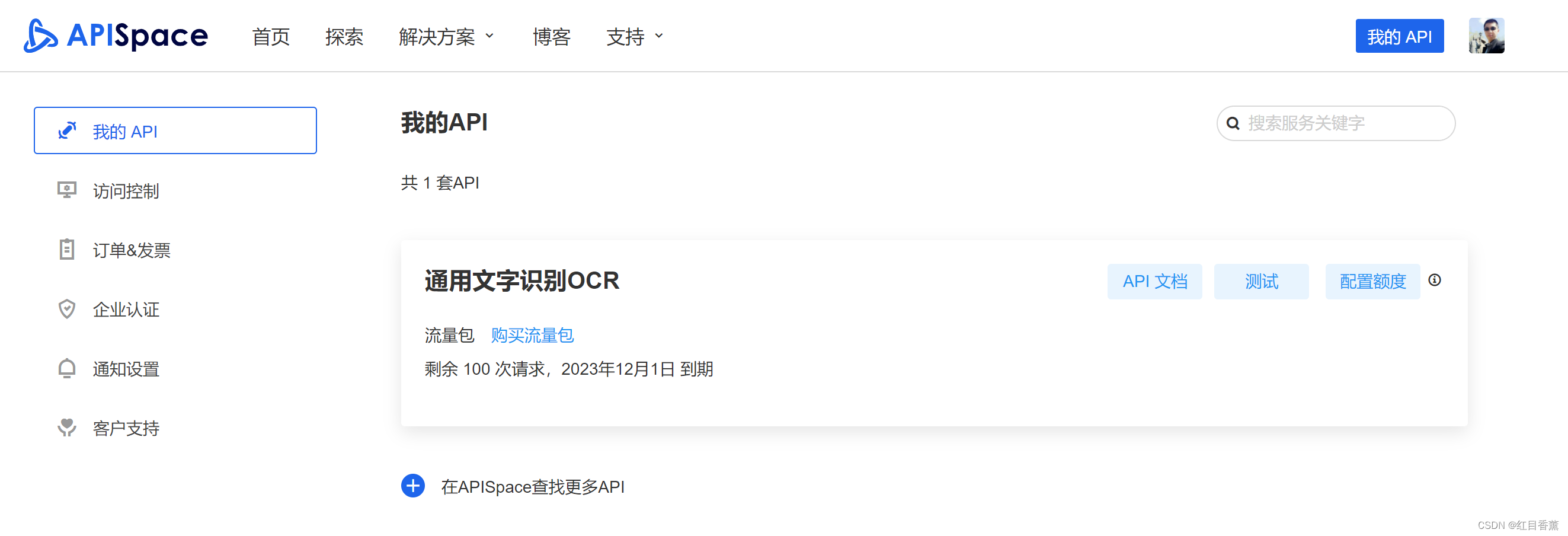
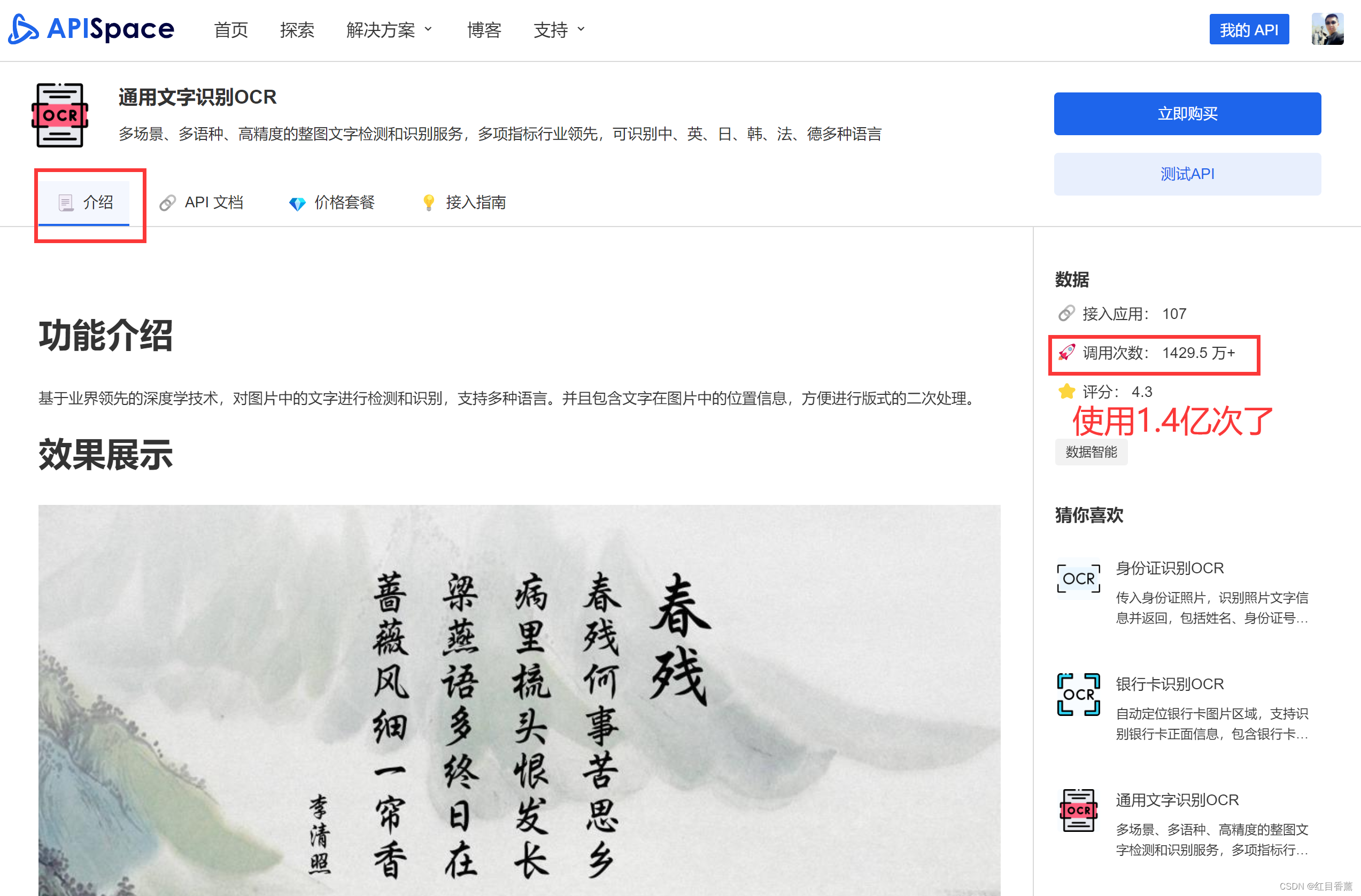
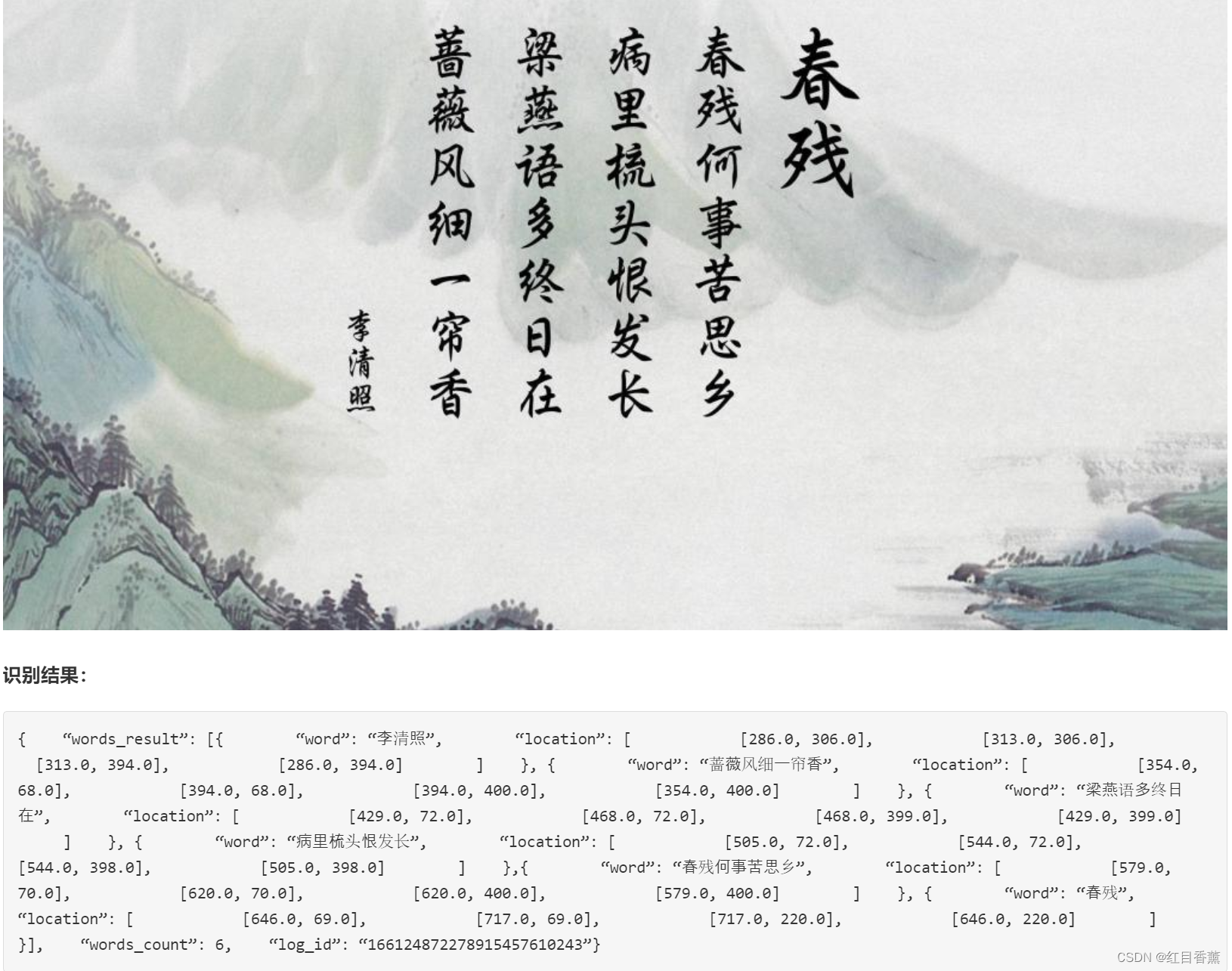
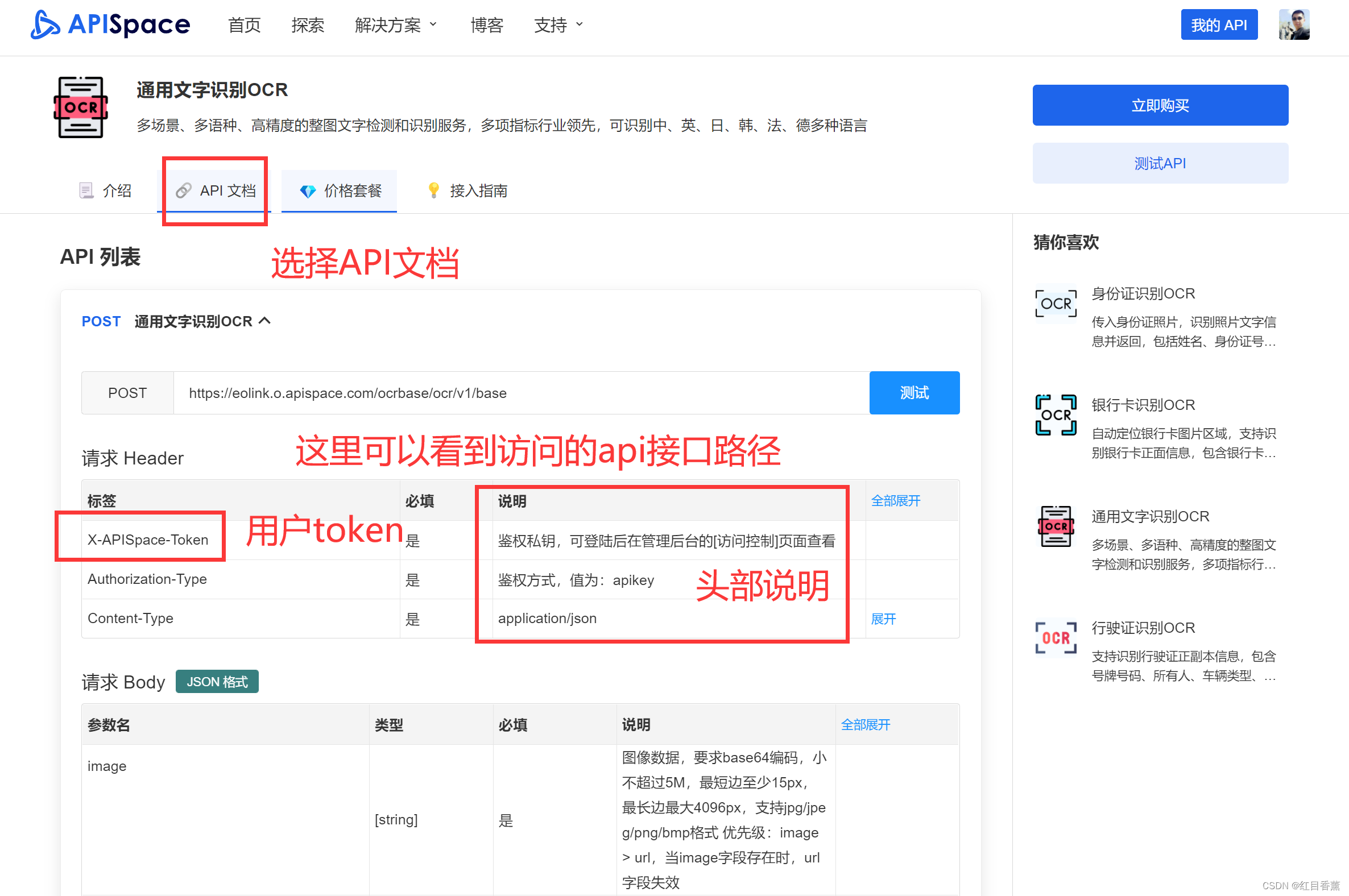
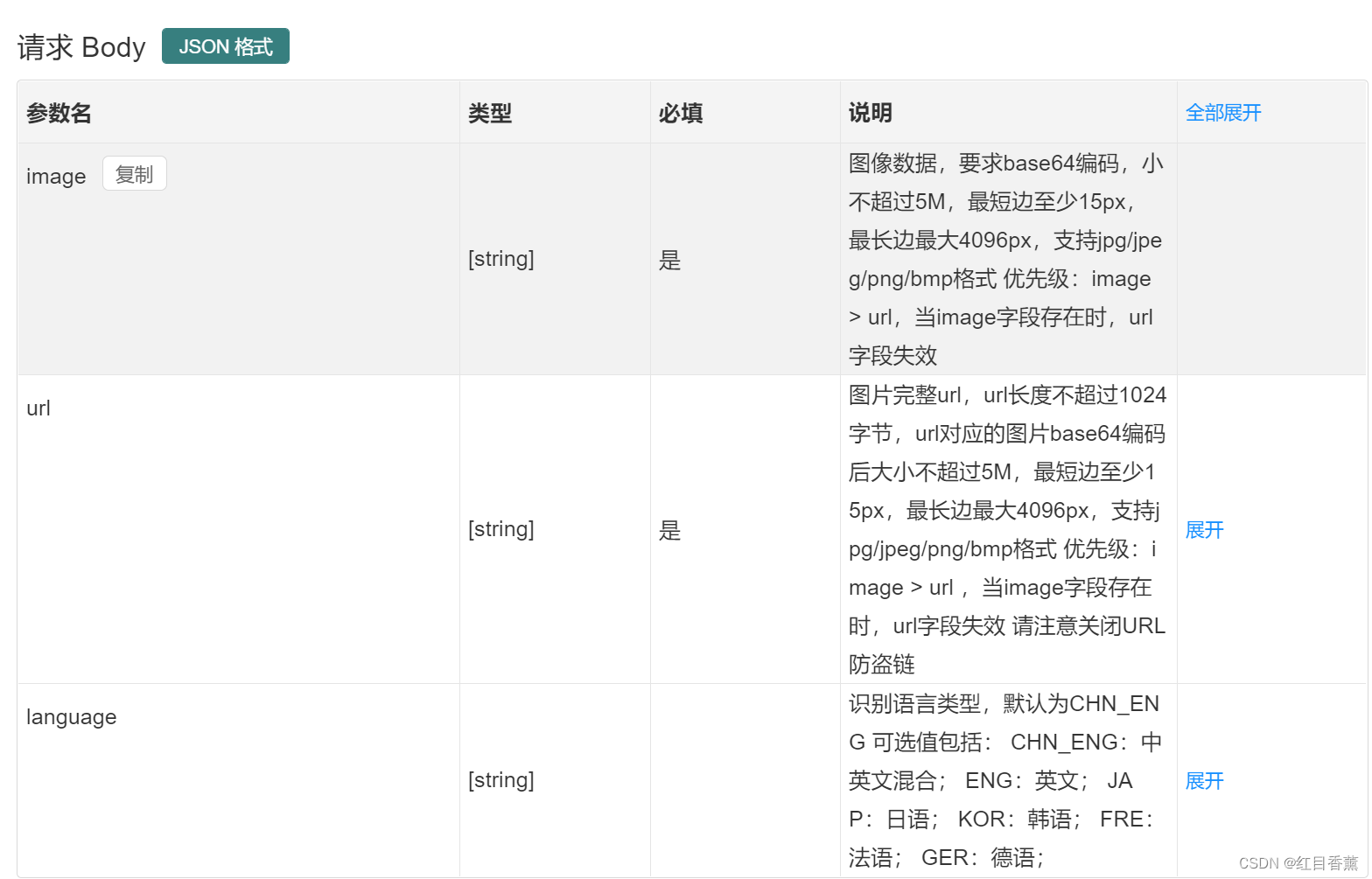
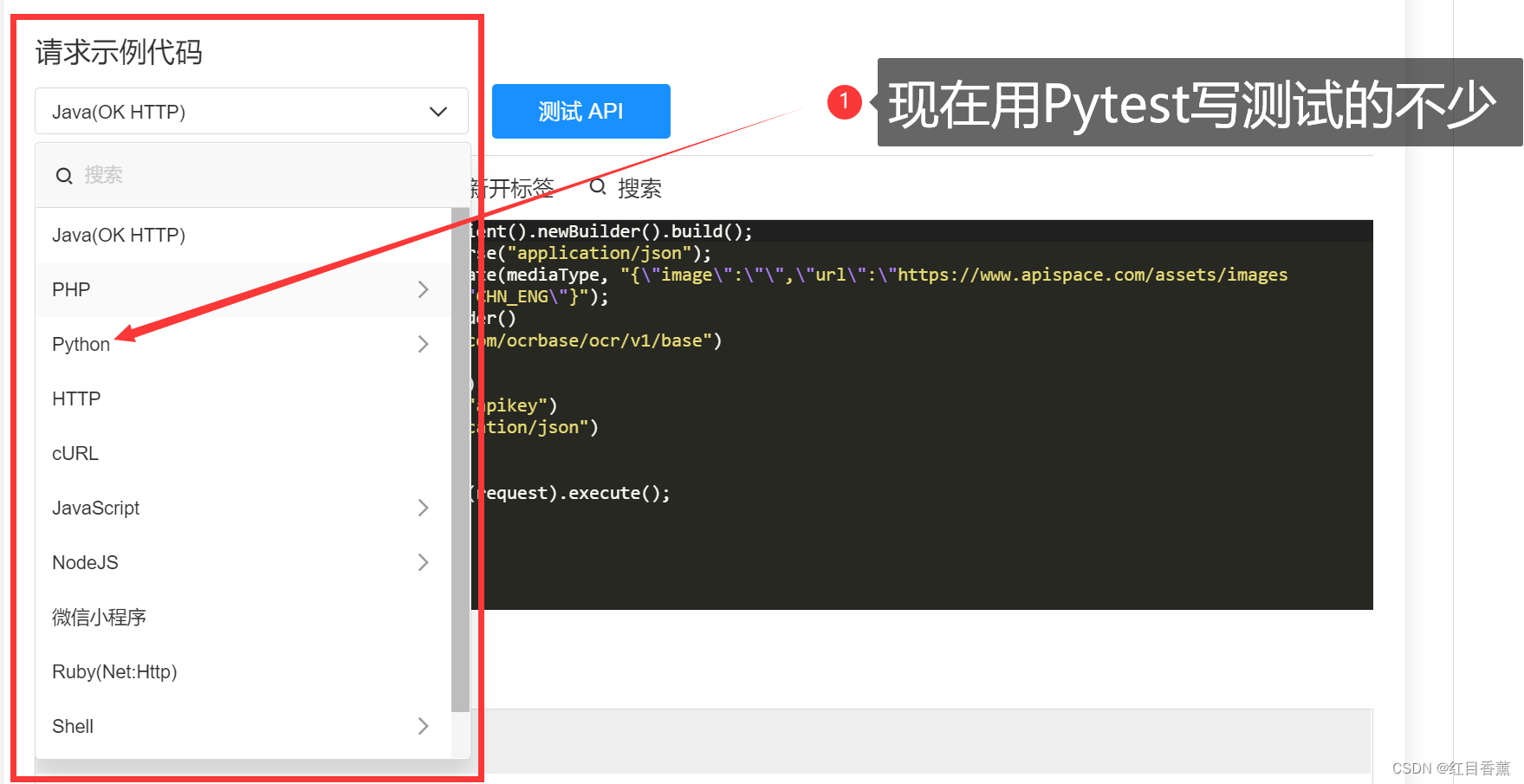
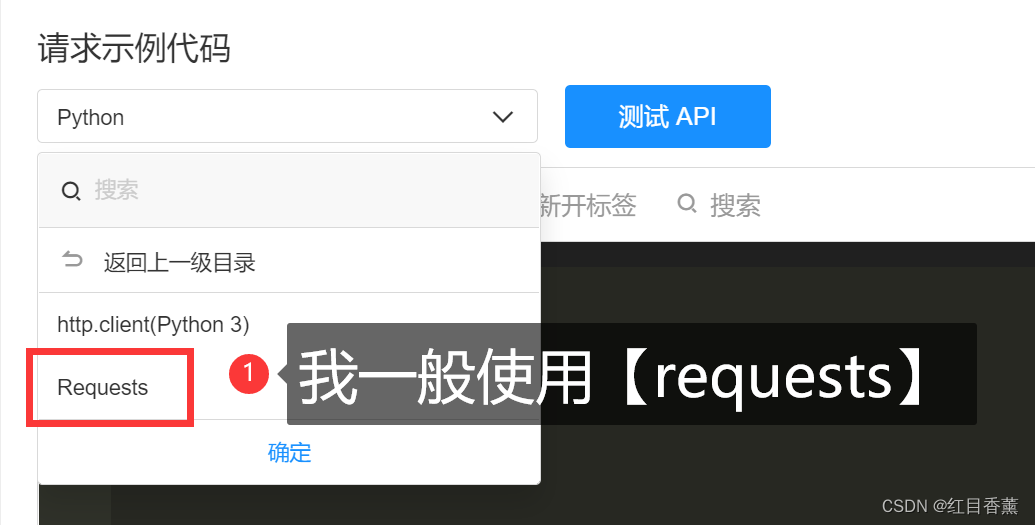
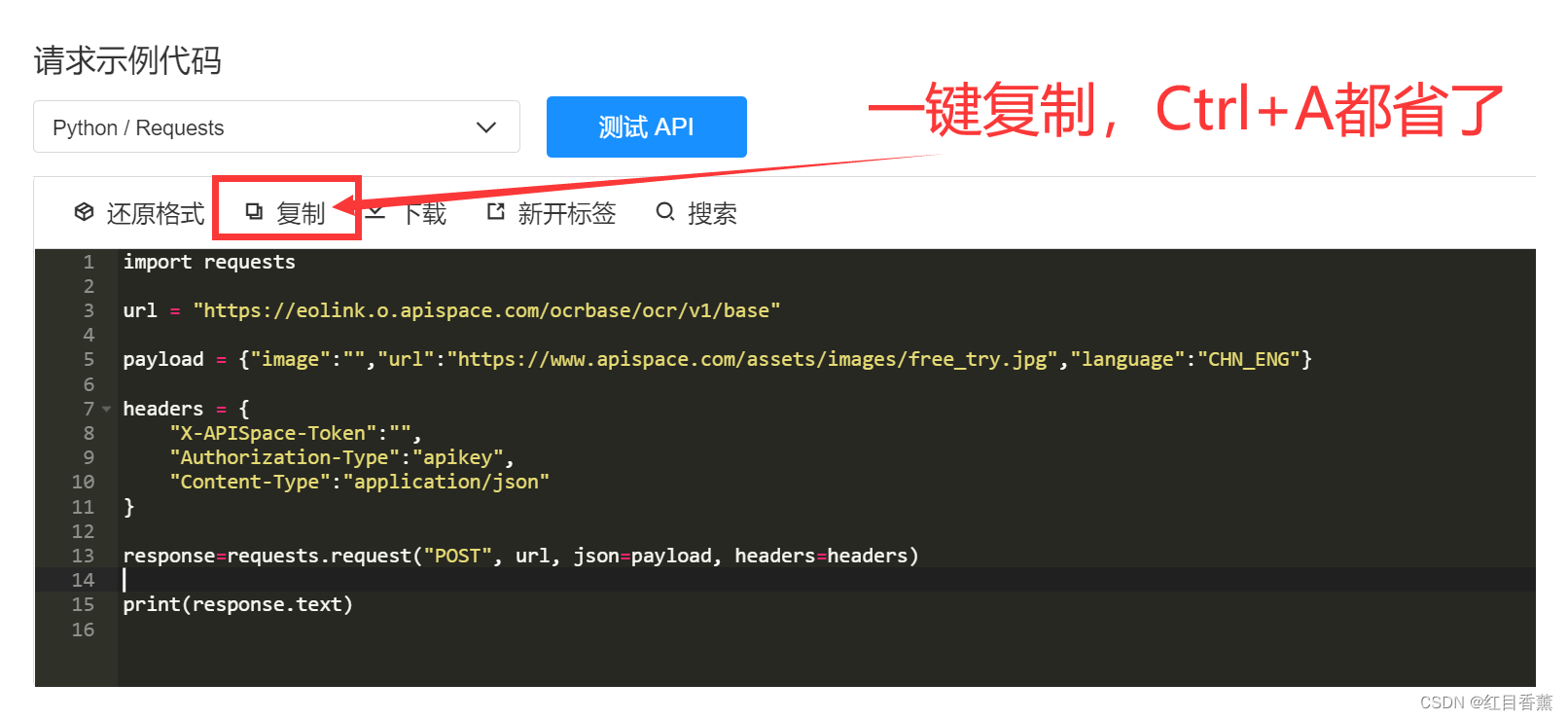
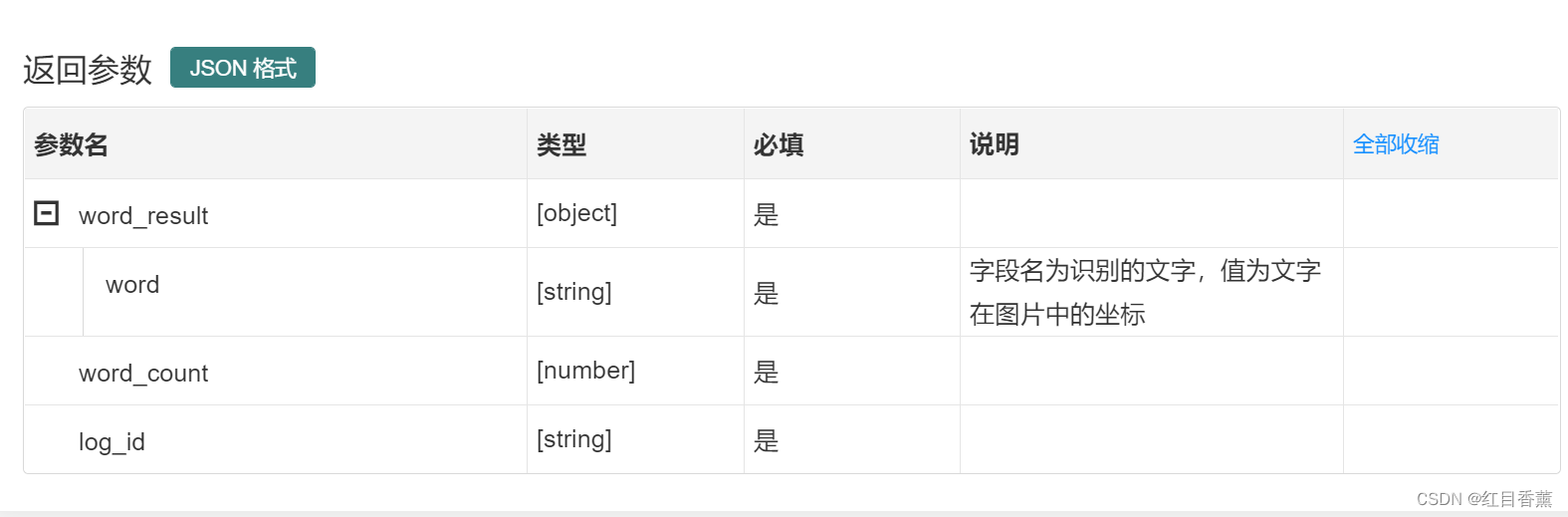
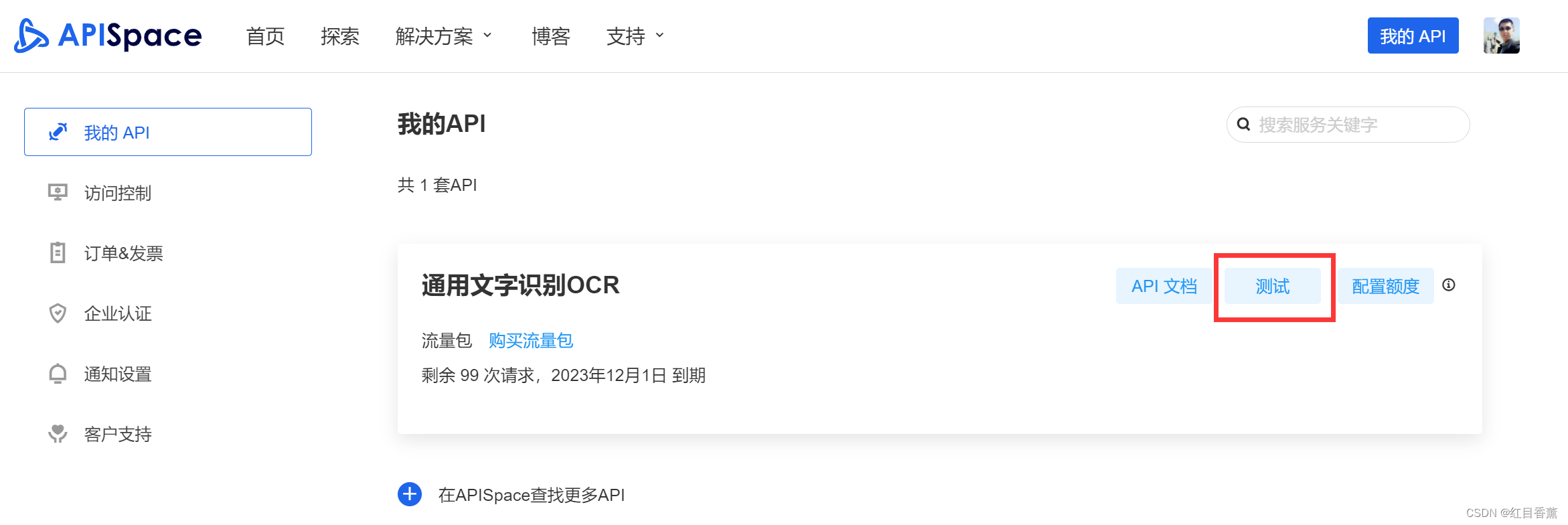
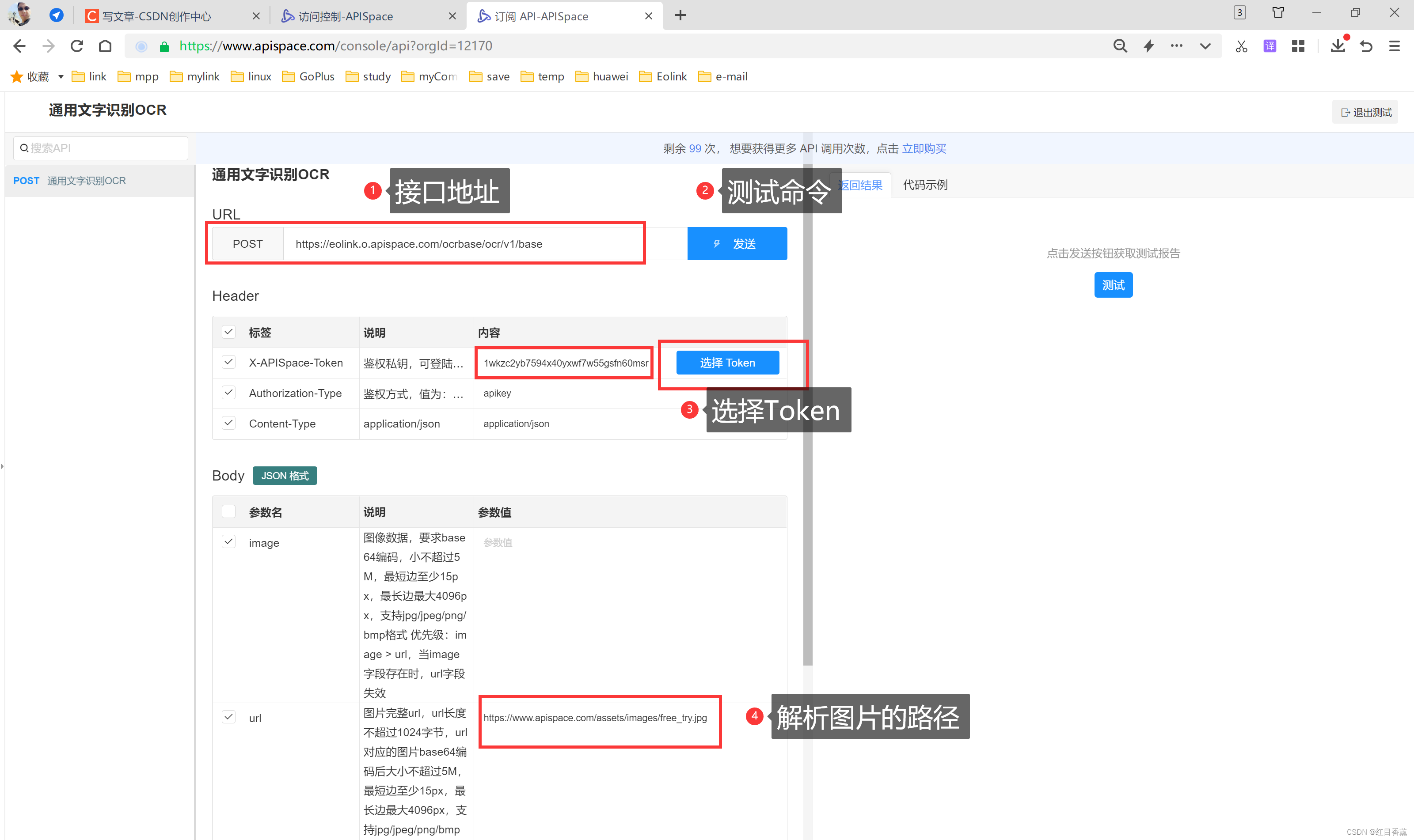
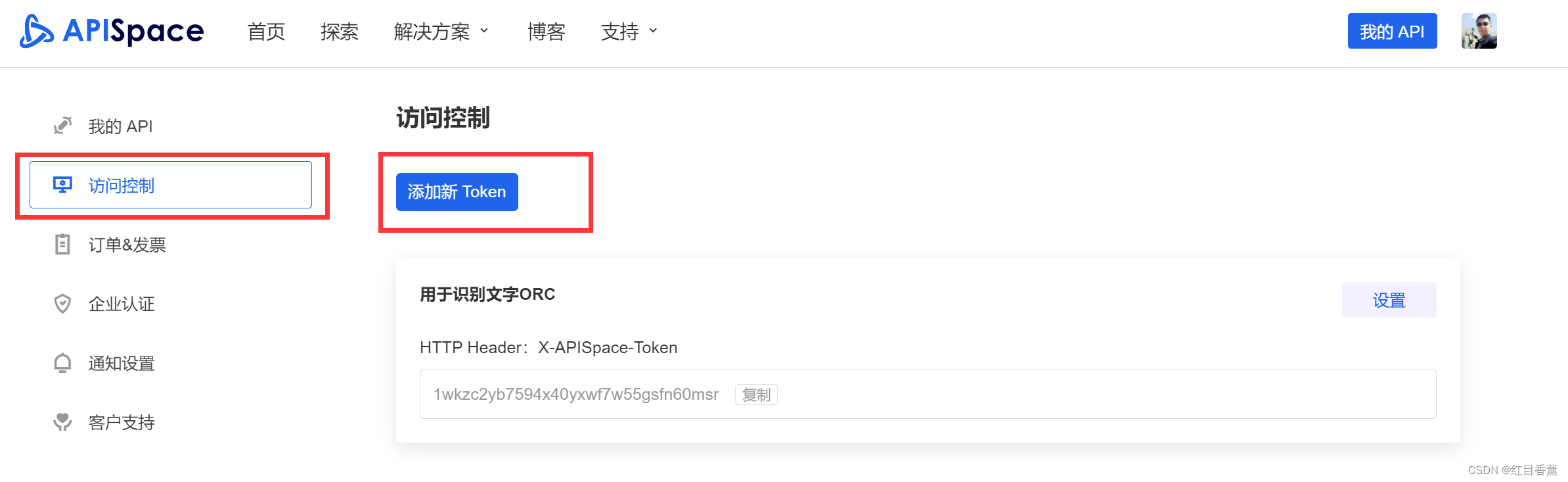
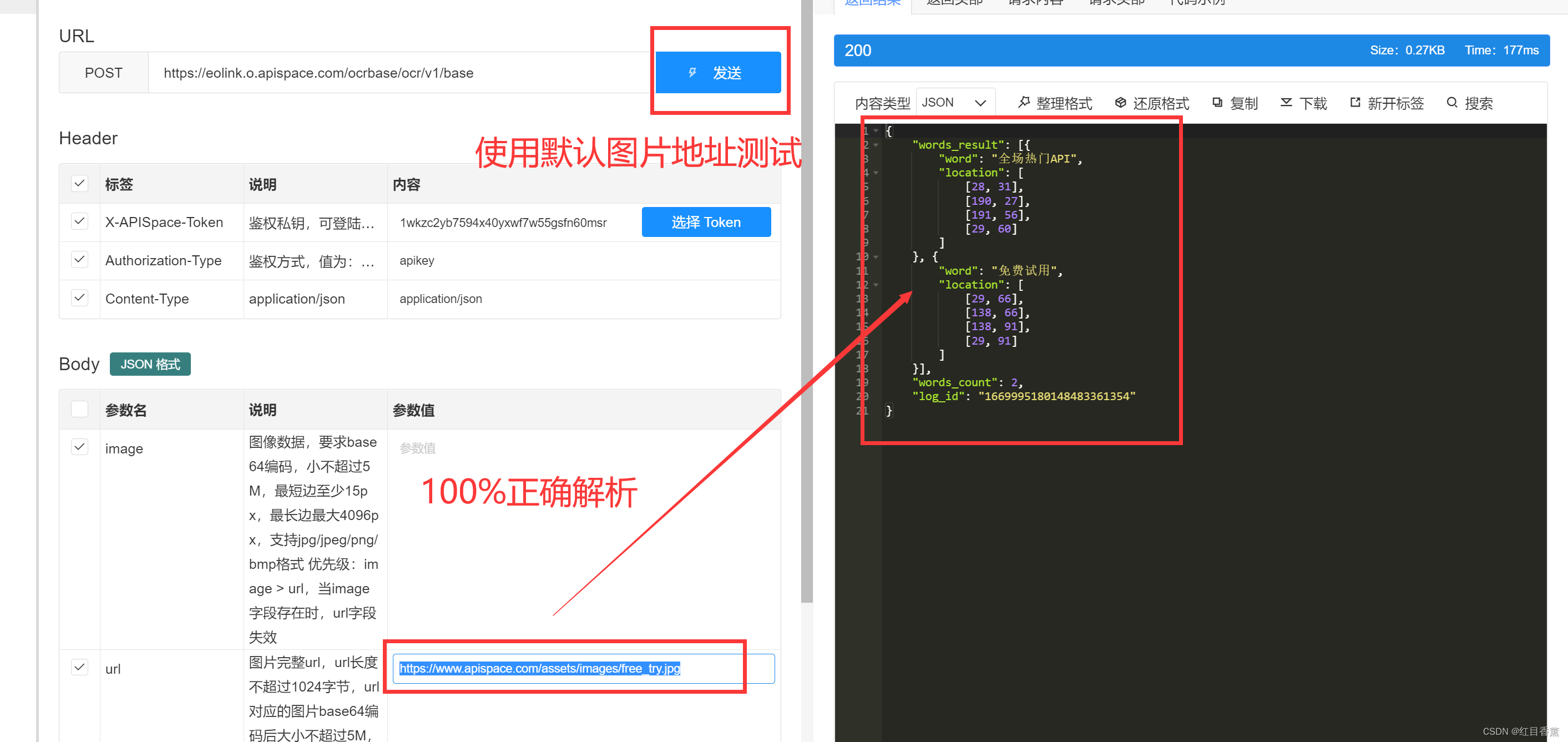
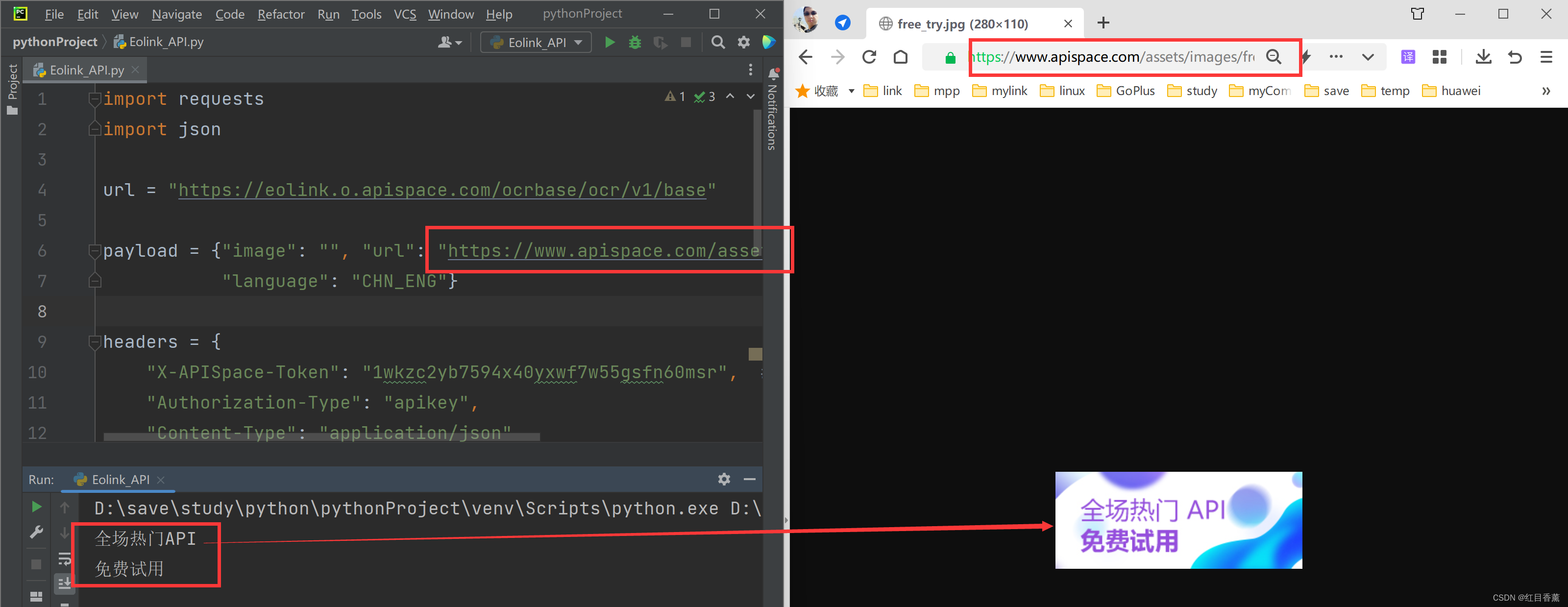
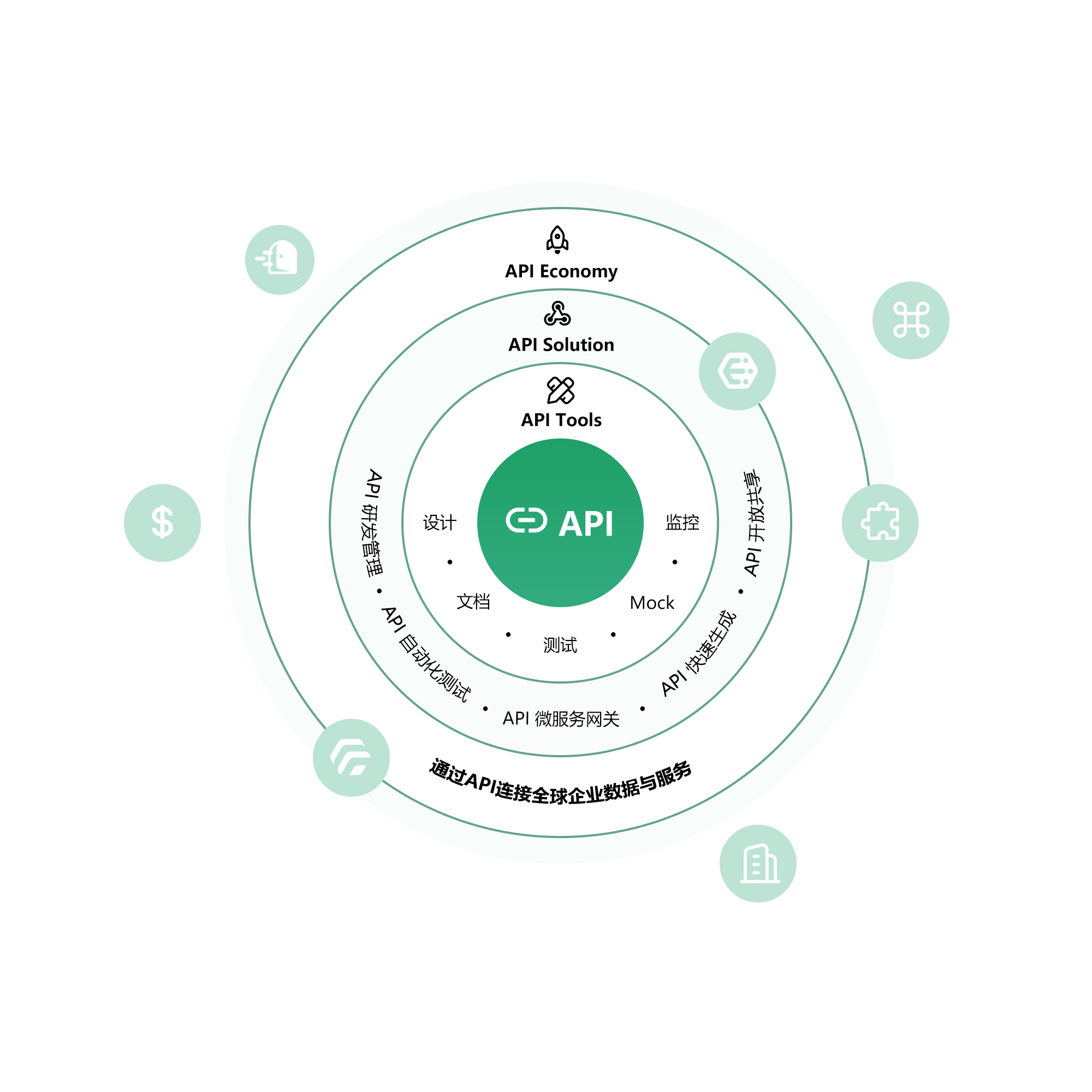
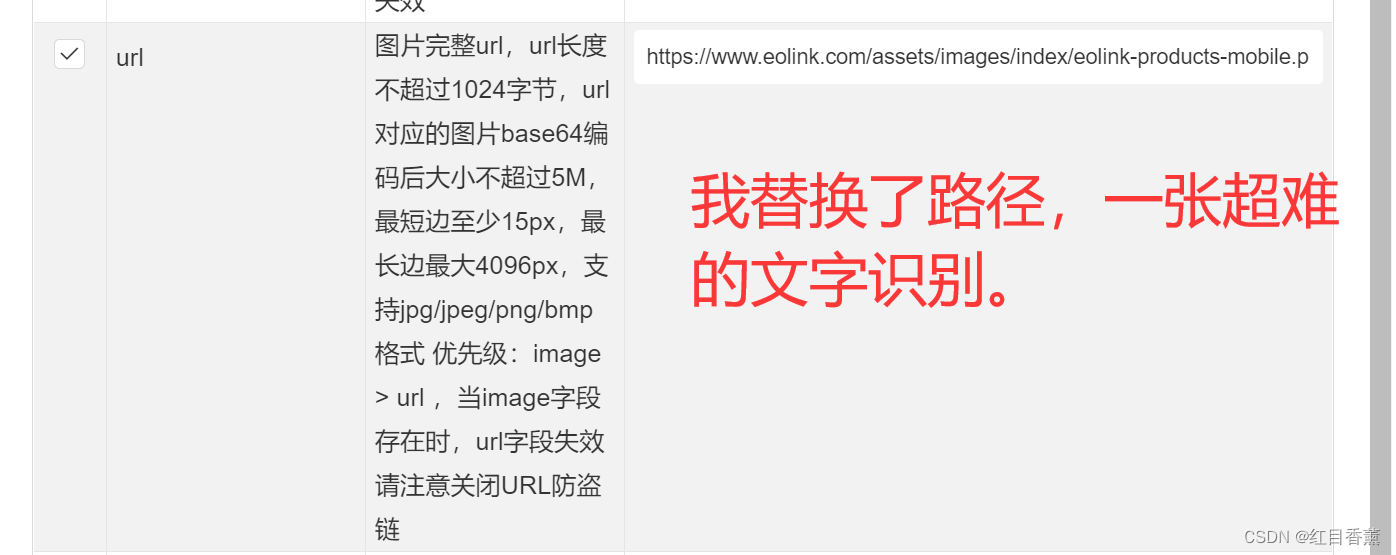
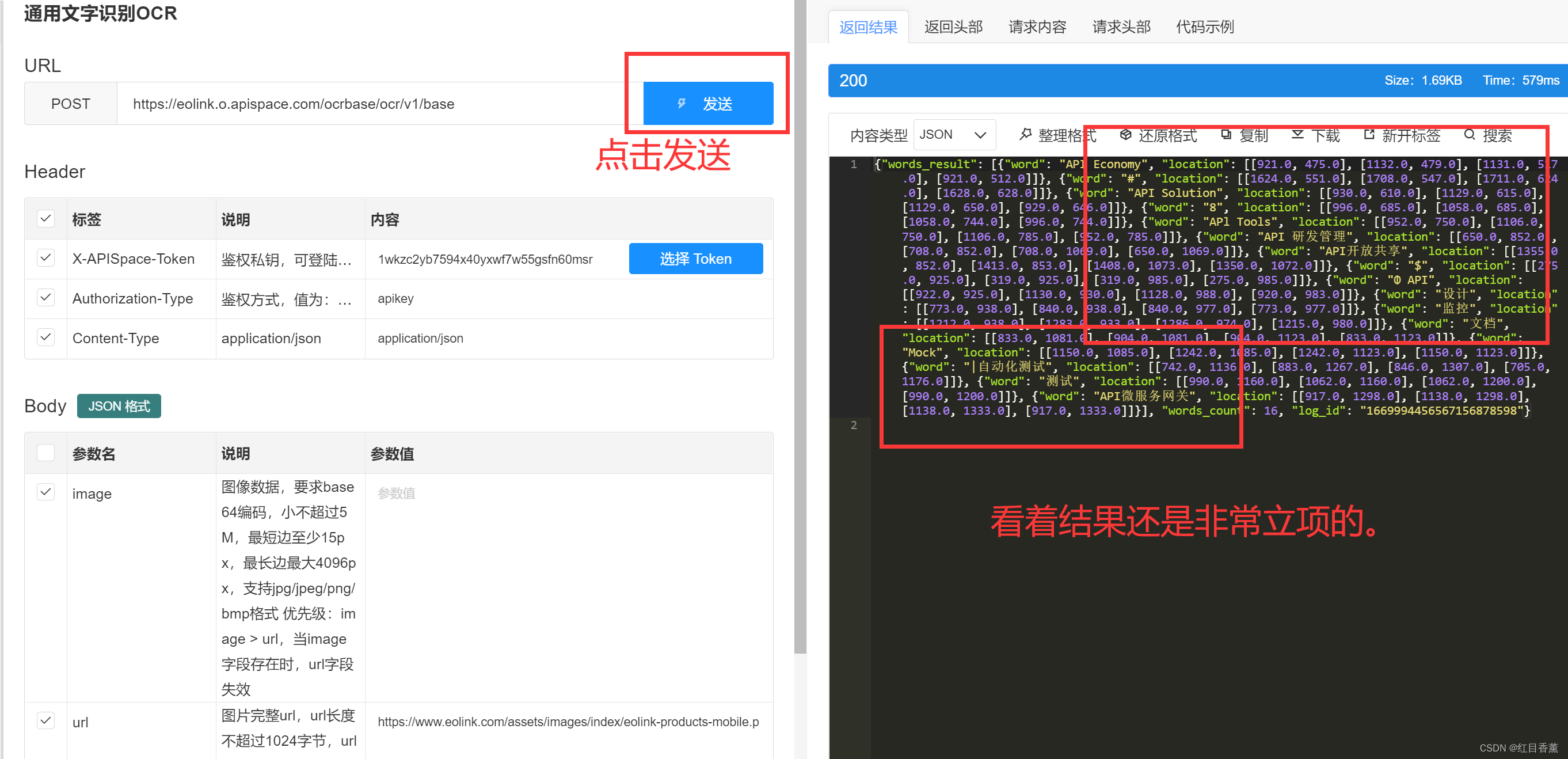
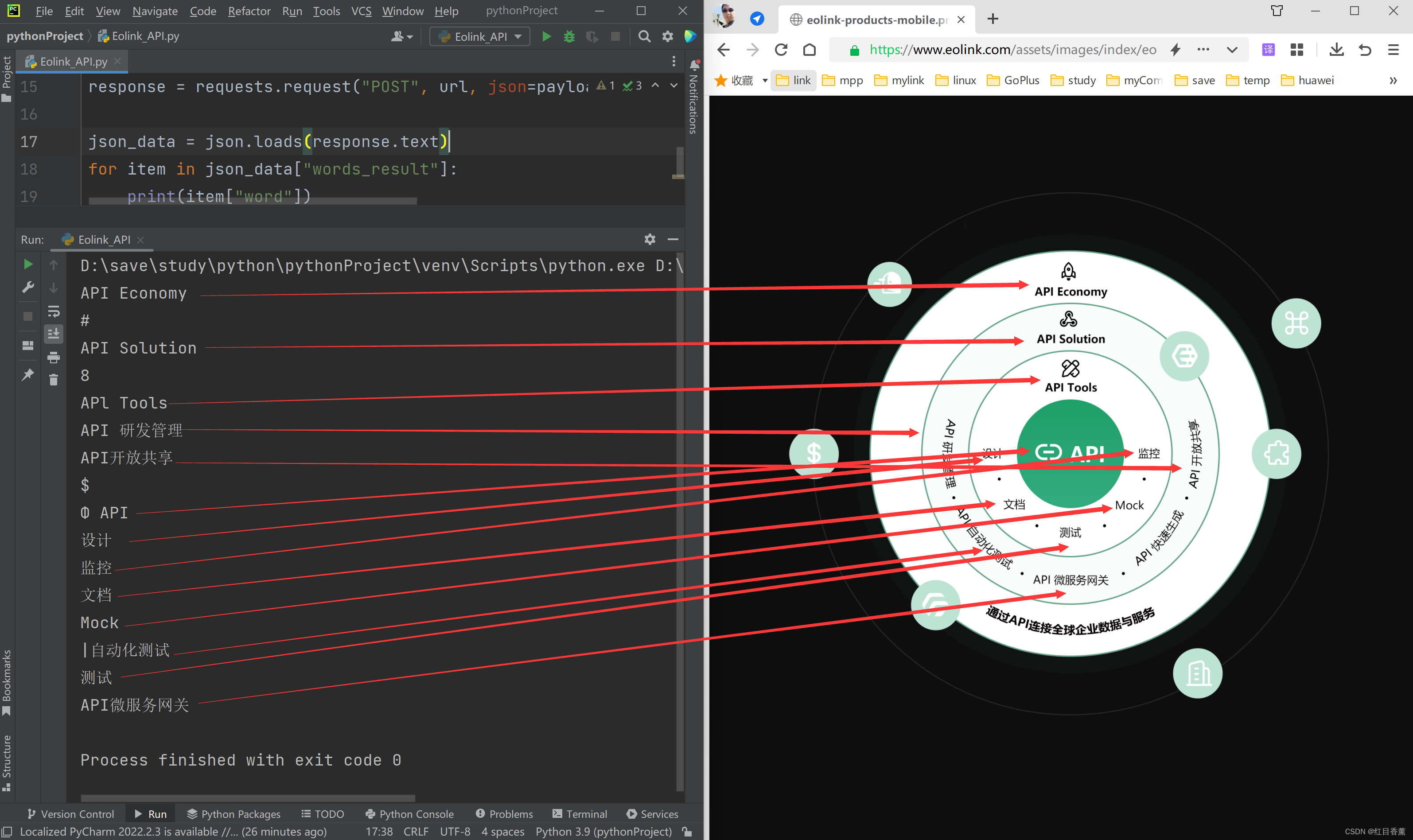
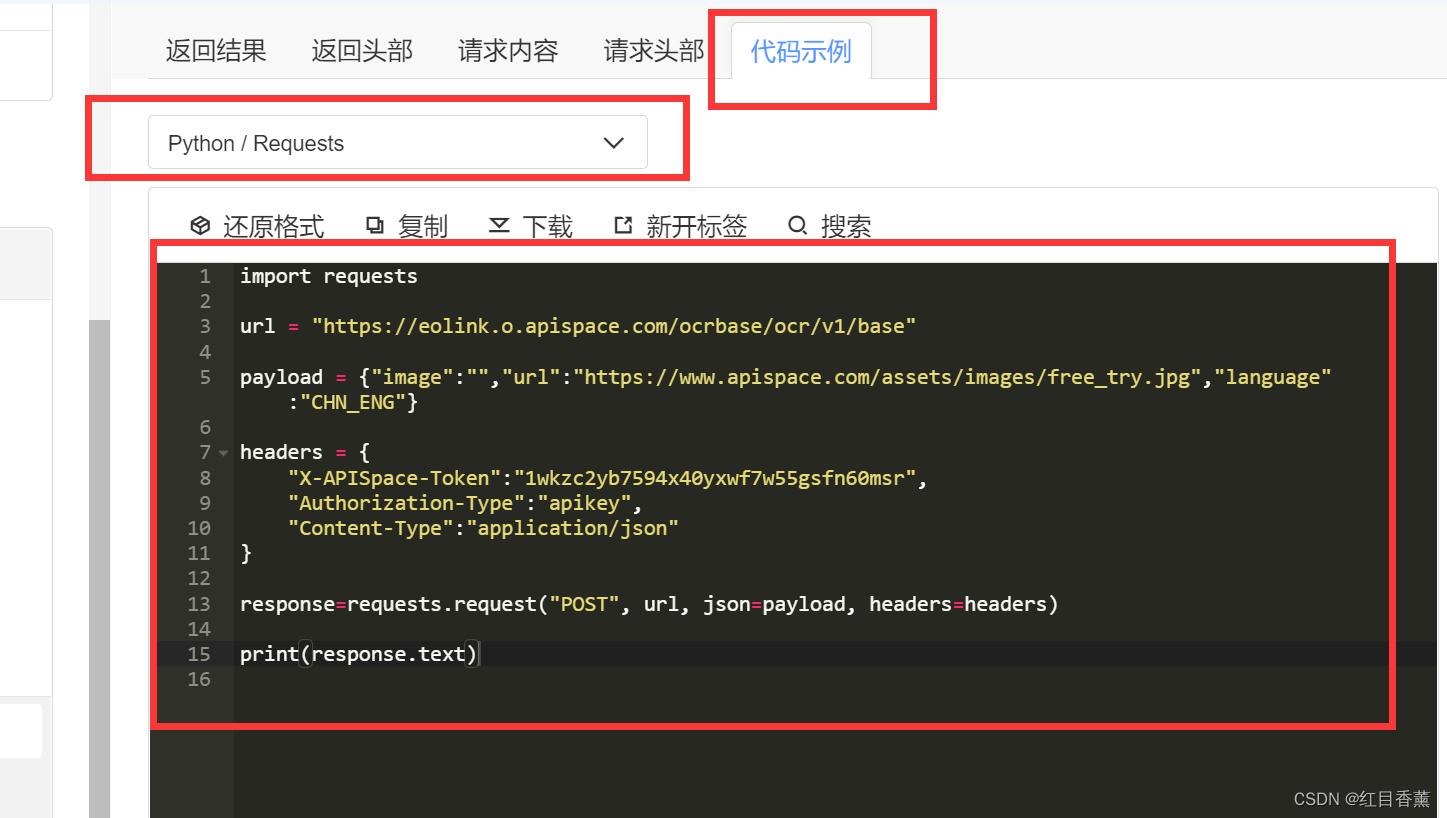
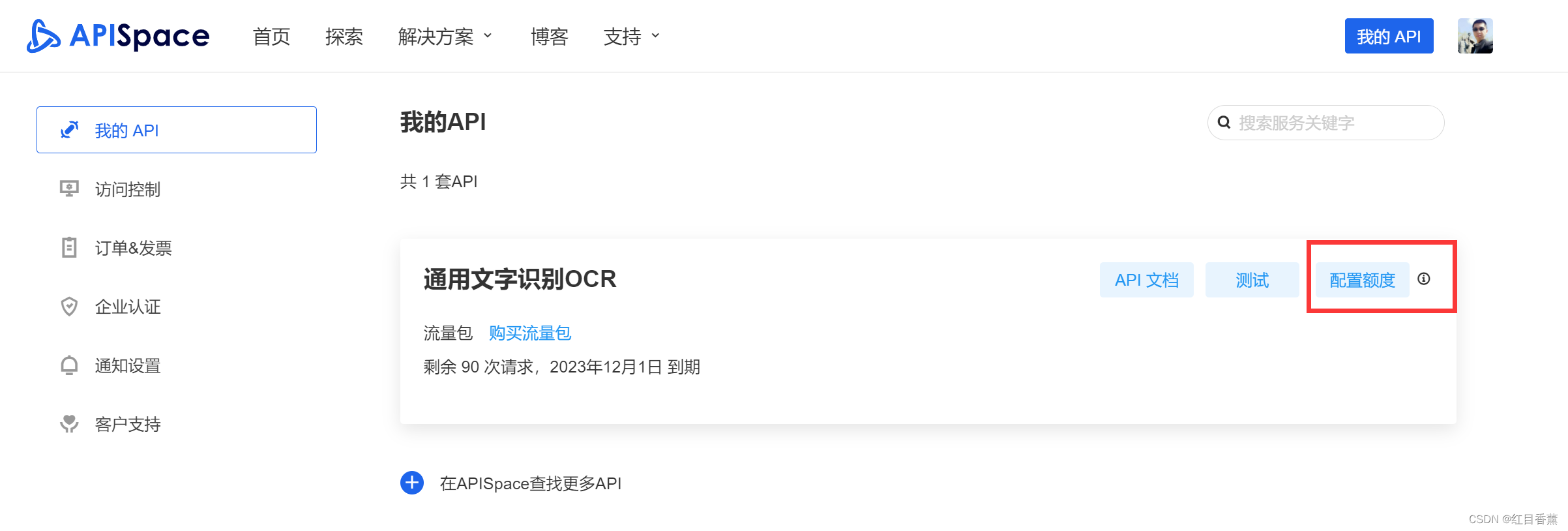
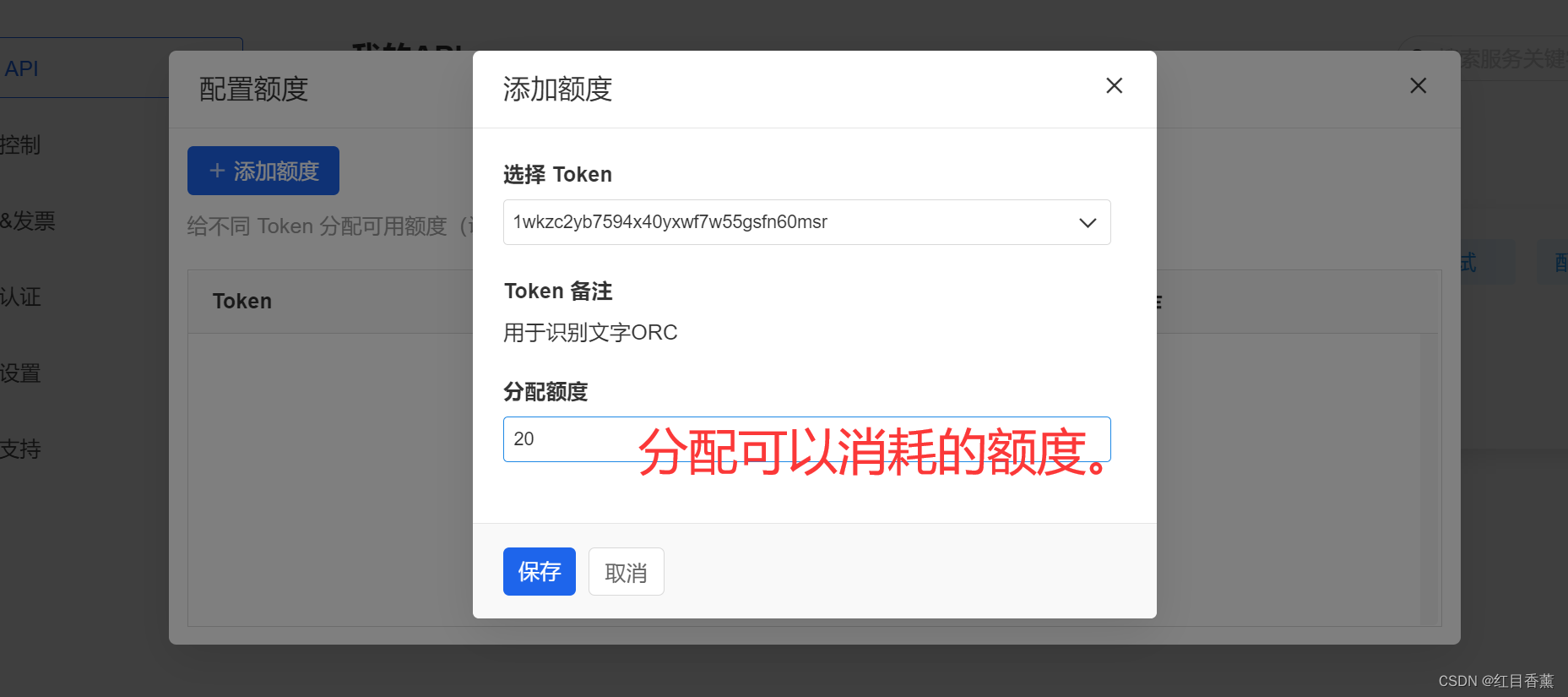


评论(0)